Bild und Ton sind verschoben?
Der Blackmagic ATEM Mini gibt dir ein asynchrones Videobild aus? Die Tonspur kommt früher als das Videobild? Du besitzt einen ATEM Mini und hast Probleme mit der Synchronität von Audio und Video? Dann solltest du dir auf jeden Fall diesen Blogbeitrag durchlesen. Denn es gibt wunderbare News: Dieses Problem wurde im neusten Firmware Update behoben.
Der Blackmagic ATEM Mini ermöglicht Euch für wenig Geld das Umsetzen von professionelle Livestreamings. Das war auch der Grund, warum wir von Wedolivestream diesen kleinen aber feinen Bildmischer zu unseren Profi-Mietpaketen hinzugefügt haben. Leider hatte dieser Bildmischer jedoch eine kleine Schwäche, die nun im neusten Firmware Update (8.2.3) von Blackmagic behoben wurde. Yuhuuuu wir können es kaum glauben!!!
.
Das Problem
Aber ein Schritt zurück: Was war eigentlich das Problem? Viele Nutzer des Black Magic Mini ATEM hatten immer wieder das Problem, dass das Ausgangssignal des ATEM Minis eine Verzögerung zwischen Ton und Bild aufwies. Diese Asynchronität ließ sich bisher nur durch teure Hardware beseitigen, weil die Black Magic Software eine Verzögerung des Tons nicht zuließ. Aber warum ist diese überhaupt notwendig?
Viele Kameras, die ihr Signal über HDMI ausspielen tuen dies mit einer Verzögerung von wenigen Millisekunden. Das liegt daran, dass das Signal in der Kamera verarbeitet werden muss und demnach einige Sekunden braucht, bis es beim Bildmischer ankommt. Ton ist deutlich schneller und eilt dadurch häufig dem Videosignal voraus. Am ATEM Mini kommt der Ton also deutlich schneller an als das Videosignal.
Bisher konnte man diese Ton-Bild-Verschiebung nur umgehen, in dem man die Mikrofone direkt an die Kameras angeschlossen hat und das Ton Signal dadurch ebenfalls verzögert wurde. Hat man aber Kameras ohne externen Ton-Eingang, gab es keine Möglichkeit dieser Verschiebung zu umgehen. Bis jetzt!
Asynchronität adé!
Wir haben Euch eine Schritt-für-Schritt Erklärung zusammengetragen, mit der ihr Euren ATEM Mini auf den neusten Stand bringen könnt und Ton und Bild synchronisiert.
Schritt 1
Schritt 2
Ladet Euch das aktuelle ATEM Switcher Update 8.2.3 herunter.
Schritt 3
Nachdem ihr das aktuelle Firmware Paket heruntergeladen habt, entpackt es und installiert alles. Schließt dann Euren ATEM Mini an Euren PC an und sucht das Programm ATEM Setup und startet dieses.
Schritt 4
Führt das Update über folgenden Button aus.

Schritt 5
Öffnet nun die ATEM Software Control und begebt Euch über die untere Schaltfläche in die Audioeinstellungen. Unter Mic 1 und Mic 2 gibt es nun zwei kleine Pfeile, die es Euch erlauben eine Tonverzögerung einzustellen.
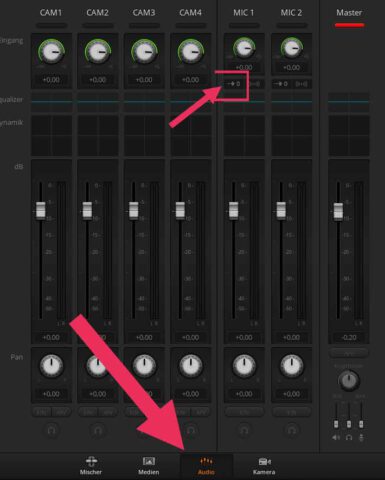
Schritt 6
In dem Pop-Up-Window könnt ihr nun die Verzögerung der Tonspur einstellen. Je “langsamer” Eure Kamera ist, umso mehr Frames müsst ihr Eure Tonspur verzögern.

Schritt 7
Um die Verzögerung zwischen Kamera-Signal und Audio-Signal zu messen, stellt ihr Euren Kamera-Eingang, als auch den MIC-Eingang auf “ein”. Klatscht dann einmal in die Hände und überprüft wie sehr beide Pegel sich in ihrer Geschwindigkeit unterscheiden.

Schritt 8
Im letzten Schritt passt ihr die Verzögerung des MIC-Eingang solange an, bis beide Audiospuren gleich schnell sind. Es sollte keine Verzögerung mehr zu sehen sein. Zur Kontrolle, könnt ihr das Ganze mit Euren Kopfhörern abhören. Es sollte keine Dopplung mehr auftreten.

Sonstige Tipps
- Es sollte immer nur der selbe Kameratyp verwendet werden. Andernfalls kann es vorkommen, dass es unterschiedlich lange Verzögerungen gibt. Diese können dann nicht mehr ausgeglichen werden.
- Die Anpassung der Synchronität kann auch über ein Videoschnitt-Programm vorgenommen werden. Nehme dein Live-Video kurz auf, importiere es in Adobe Premiere oder Davinchi Resolve und verschiebe die Tonspur solange, bis sie synchron mit deinem Videofile ist. Merke dir den Frame-Unterschied und stelle ihn im Audiomischer der ATEM Software ein.
Mehr Know How
Du willst mehr darüber erfahren, wie du die Reichweite und Wirkung deines Livestreams verbessern kannst? Dann klicke hier.

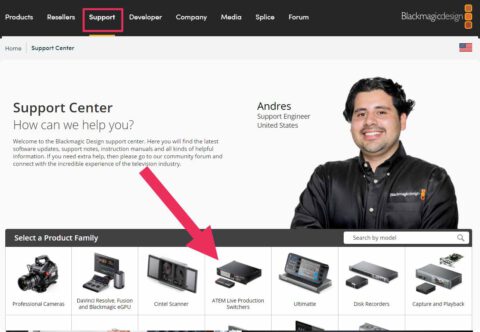

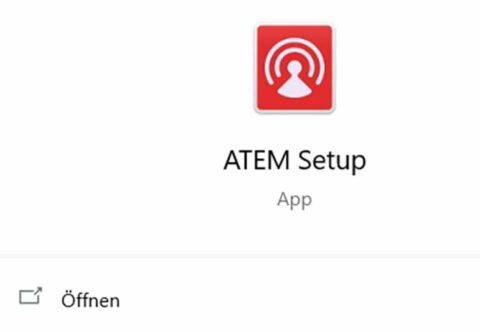

Hi Nick,
Danke für den schönen Post.
Nur eine Frage, wie höre ich beim ATEM Mini den Ton ab?
Er hat ja keinen Kopfhörerausgang.
(Natürlich kann ich den Ton beim Stream abhören. aber gibt es noch eine andere Lösung?
LG Rene
Moin Rene,
es freut uns sehr, dass dir der Blogbeitrag gefällt. Leider ist das mit dem Audio Monitoring beim ATEM Mini nicht ganz so trivial. Es gibt allerdings zwei bekannte Workarounds:
1) Du schließt dein Programm Out an einen Monitor an, der auch einen Kopfhörer Ausgang hat. Dort kannst du dann auch die Summe deiner Audioeingänge hören.
2)Du hörst das Audio Signal über deine Streaming-Software und damit deinen PC ab.
Ich hoffe das hilft dir ein bisschen weiter 🙂
Ich hab dies einfach gelöst, indem ich mit dem Audio in ein einfaches simples Mischpult (Macki 402VLZ4) gehe und dann in den Atem. Hat auch den Vorteil, dass wenn ich noch eine zusätzliche Audioquelle (CD Player, 2. Notebook, MP3 Player, etc.) benötige, diese über dieses Mischpult dazumischen kann. Gruss aus der Schweiz
Hi,
wie ist es, wenn es sich genau umgekehrt verhält?
Ich speise den Ton Eines Mischpults über DI-Box in den Mic EinGang ein.
Der Ton ist aber um mindestens 500 Millisekunden (enorm) verzögert.
Es hängt also nicht das Bild, sondern der Ton.
Kann ich Latenzen in der Videospur ausgleichen?
Moin Volker,
dafür brauchst du nochmal externe Software. Wenn du für das Streaming zum Beispiel OBS verwendest, dann kannst du einen Rechtsklick auf die Videospur machen, dann auf “Filter” dann auf das “Pluszeichen” und dann auf “Renderverzögerung”. Dort könntest du dann entsprechend die 500ms einstellen.
Beste Grüße,
Nick
Hallo, ich freue mich ja, dass sich die Latenz jetzt an den Mikrofoneingängen einstellen lässt. Mein Problem ist aber, dass ich auch eine deutliche Latenz habe, wenn ich den Ton mit über die Kamera aufnehme und über einen HDMI-Eingang in den Mini Pro eingebe. Zumindest in Zoom fällt das sehr unangenehm auf. Hat jemand eine Idee, woran das liegt und was ich machen kann?
Viele Grüße
Kally
Moin Kally,
Da wird es dann wohl eine Latenz innerhalb der Kamera geben. Probiere das Mikorofon einmal direkt an den ATEM anzuschließen um das zu umgehen.
Beste Grüße,
Nick
Wenn ich den Rechner nach dem Einstellen der Verzögerung entferne um den USB Anschluss wieder zur Aufnahme nutzen zu können, bleibt die Einstellung der Verzögerung auf der ATEM gespeichert?
WENN ja, wie lange?
Gruß
Marco
Hallo Marco,
die gesamten Einstellungen kannst du auch dauerhaft speichern, also selbst wenn du deinen ATEM Mini vom Strom trennst. Dafür klickst du in der ATEM Software Control auf “Datei/Start-Status speichern”. Damit behält der ATEM Mini seine Einstellungen für jeden Start und Restart.
Beste Grüße,
Nick
hALLO,
vielleicht kann mir ja hier geholfen werden. ich habe in meinem Setup (4 Kameras). Der Ton Kommt über eine Soundanlage in MIC1. Nun sendet Eine der Kameras über Funke (Hollyland) mit leichter Verzögerung im Bild (Ton Kommt ja von der Soundanlage). Kann Ich das Bild auch irgendwie anpassen, dass die Verzögerung nicht mehr zu sehen ist. Die anderen 3 Kameras (ohne Funke) sind synchron!
Liebe Grüße
Genau das selbe Problem hab ich auch !!
Hab die Hauptkamera heute von HDMI auf Hollyland Mars 300 Pro umgebaut…..Katastophe…
Bin gespannt ob sich das überhaupt lösen lässt….3x HDMI und 1x Funk….dort die Synchronisation herzustellen…ach genau…der Ton kommt zu 100% aus einer eigenen Mikrofonanlage die in den Atem am mic EIngang angeschlossen ist….
Vielen lieben Dank im Voraus für Antworten, Lösungen bzw. Hilfe !
GRuß Walter
Hi Walter,
vielen Dank für deine Nachricht. Tatsächlich ist dieses Problem mit latenzbehafteten Funkstrecken quasi nicht zu umgehen…
Also entweder alle Funk oder alle Kabel ODER du setzt auf latenzfreie Funkstrecken z.B. die Teradek Ace. Die ist so fix, dass man keinen Versatz feststellen kann.
Grüße,
Nick